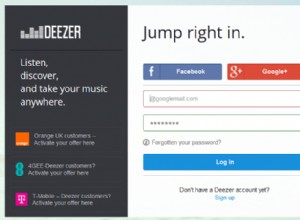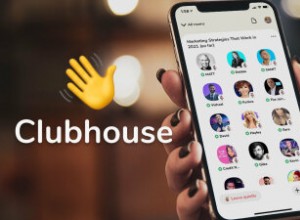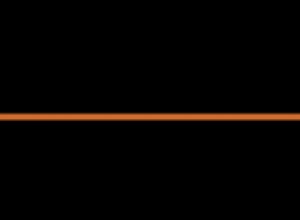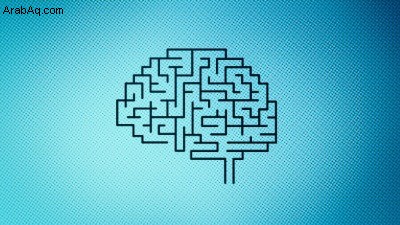
إذا كان جهاز الكمبيوتر الخاص بك يشعر بالركود قليلاً - يعاني من التجمد ، أو دوران العجلات ، أو حتى رسائل الخطأ حول "الذاكرة المنخفضة" - فقد تحتاج إلى المزيد من ذاكرة الوصول العشوائي.
ما هي ذاكرة الوصول العشوائي؟
ذاكرة الوصول العشوائي تعني ذاكرة الوصول العشوائي ، وهي نوع من التخزين فائق السرعة يستخدمه جهاز الكمبيوتر الخاص بك للاحتفاظ بالبيانات التي يحتاجها على المدى القصير. فكر في محرك الأقراص الثابتة على أنه خزانة ملفات حيث يتم تخزين جميع بياناتك وذاكرة الوصول العشوائي مثل مكتبك ، حيث تضع الأشياء التي تعمل عليها حاليًا. كلما زاد عدد ذاكرة الوصول العشوائي لديك ، زاد عدد المشاريع والبرامج التي يمكن لجهاز الكمبيوتر الخاص بك الاحتفاظ بها مفتوحًا في وقت واحد دون التعثر عن طريق إدخال الأشياء وإخراجها من خزانة الملفات التي يضرب بها المثل.
لسوء الحظ ، في عصر الأجهزة الأرق والأنحف ، فإن العديد من أجهزة الكمبيوتر المحمولة الحديثة لها ذاكرة الوصول العشوائي الخاصة بها ملحومة بشكل دائم باللوحة الأم ، مما يعني أنه لا يمكنك ترقيتها دون شراء جهاز كمبيوتر جديد بالكامل. ولكن إذا كان لديك جهاز كمبيوتر مكتبي أو كمبيوتر محمول سهل الترقية ، فعادة ما يكون إضافة المزيد من ذاكرة الوصول العشوائي أمرًا سهلاً للغاية. تحتاج فقط إلى العثور على عصا متوافقة (قد تتطلب بعض البحث في Googling) ، وافتح جهاز الكمبيوتر الخاص بك ، وقم بتبديل ذاكرة الوصول العشوائي في الفتحة المخصصة لها. قبل أن تنفخ 50 دولارًا على عصا جديدة ، من الجيد معرفة ما إذا كنت في حاجة إليها بالفعل ، أو ما إذا كان من الأفضل إنفاق هذه الأموال على ترقية أخرى ، مثل محرك الأقراص ذي الحالة الصلبة.
إليك كيفية معرفة مقدار ذاكرة الوصول العشوائي الموجودة حاليًا في جهاز الكمبيوتر الخاص بك ، وما إذا كنت بحاجة إلى الترقية.
اكتشف مقدار ذاكرة الوصول العشوائي لديك
إذا كنت تستخدم جهاز كمبيوتر يعمل بنظام Windows 10 ، فمن السهل التحقق من ذاكرة الوصول العشوائي. افتح الإعدادات> النظام> حول وابحث عن قسم مواصفات الجهاز. يجب أن ترى سطرًا يسمى "RAM المثبتة" - سيخبرك هذا بالمقدار الذي لديك حاليًا.
إذا كنت لا تزال تستخدم Windows 7 ، فيجب عليك الترقية لأن الدعم الرسمي قد انتهى. في غضون ذلك ، افتح قائمة ابدأ ، وانقر بزر الماوس الأيمن فوق الكمبيوتر ، ثم انقر فوق خصائص. يجب أن يُظهر هذا نافذة بالمواصفات الأساسية لجهاز الكمبيوتر الخاص بك. تحت النظام ، يجب أن ترى سطرًا يشير إلى الذاكرة المثبتة.
يمتلك مستخدمو Mac طريقة بسيطة للتحقق من مواصفات أجهزة الكمبيوتر الخاصة بهم:ما عليك سوى النقر فوق رمز Apple في الزاوية العلوية اليسرى من الشاشة ، وتحديد About This Mac. في علامة التبويب "نظرة عامة" ، ستظهر لك قائمة بسيطة من المواصفات ، بما في ذلك حجم الذاكرة المثبتة حاليًا.
مشاكل ذاكرة الوصول العشوائي؟ استشر مدير المهام أو مراقب النشاط
كقاعدة عامة ، بدأت مساحة 4 جيجا بايت تصبح "غير كافية" ، في حين أن 8 جيجا بايت مناسبة لمعظم أجهزة الكمبيوتر ذات الاستخدام العام (مع الألعاب المتطورة وأجهزة الكمبيوتر الخاصة بمحطات العمل تصل إلى 16 جيجا بايت أو أكثر). ولكن هذا يمكن أن يختلف من شخص لآخر ، لذلك هناك طريقة أكثر دقة لمعرفة ما إذا كنت بالفعل بحاجة المزيد من ذاكرة الوصول العشوائي:إدارة المهام.
ابدأ عملك كالمعتاد ، وإذا بدأ الكمبيوتر في التباطؤ ، فاضغط على Ctrl + Shift + Esc لإحضار مدير مهام Windows. انقر فوق علامة تبويب الأداء وحدد الذاكرة في الشريط الجانبي لمشاهدة رسم بياني لاستخدام ذاكرة الوصول العشوائي الحالية.
لا تريد أن يكون الرسم البياني فارغًا تمامًا - ففي النهاية ، تُهدر ذاكرة الوصول العشوائي غير المستخدمة ذاكرة الوصول العشوائي - ولكن إذا كانت ذاكرة الوصول العشوائي ممتلئة تمامًا عندما تحاول القيام بمهام أساسية مثل تصفح الويب أو كتابة بعض مستندات Word ، فأنت ' إعادة ربما بسبب الترقية. (على الرغم من أنه يمكنك أيضًا محاولة إغلاق التطبيقات التي يقول مدير المهام إنها تستخدم الكثير من ذاكرة الوصول العشوائي ، أو إلغاء تثبيت الملحقات غير الضرورية من متصفحك.)
موصى به بواسطة محررينا
SSD مقابل HDD:ما الفرق؟ كيف تختار ذاكرة الوصول العشوائي المناسبة لجهاز الكمبيوتر المكتبي أو الكمبيوتر المحمول في عام 2021إذا لم تنفجر ذاكرة الوصول العشوائي الخاصة بك في اللحامات أثناء فترات التباطؤ هذه ، فمن المحتمل أن يكون عنق الزجاجة في مكان آخر ، ويجب أن تبحث عن حلول أخرى لتسريع جهاز الكمبيوتر الخاص بك.
على أجهزة Mac ، يجب عليك التحقق من مراقب النشاط. عندما تواجه حركة بطيئة ، اضغط على Command + Space لإظهار Spotlight ، اكتب "Activity Monitor" واضغط على Enter. انقر فوق علامة التبويب "الذاكرة" الموجودة أعلى النافذة. سترى رسمًا بيانيًا في الجزء السفلي يوضح مقدار ذاكرة الوصول العشوائي المستخدمة حاليًا.
تذكر أن المزيد من ذاكرة الوصول العشوائي المجانية لا يعني أفضل - طالما لديك بعض ذاكرة الوصول العشوائي المجانية ، فأنت بخير ، ويجب أن تنظر في الترقيات المحتملة الأخرى. ولكن إذا كان مراقب النشاط يقول أن ذاكرة الوصول العشوائي الخاصة بك ممتلئة إلى أقصى حد ، فربما تحتاج إلى المزيد. في غضون ذلك ، يمكنك التحقق من قائمة العمليات وإغلاق أي برامج تستهلك قدرًا كبيرًا من الذاكرة.
للأسف ، لا تحتوي العديد من أجهزة Mac الحديثة على ذاكرة وصول عشوائي قابلة للترقية. معظم أجهزة iMacs و MacBooks الأقدم ملائمة للترقية ، في حين أن أجهزة MacBooks الأحدث تحتوي على ذاكرة الوصول العشوائي الخاصة بها ملحومة بشكل دائم باللوحة الأم. ابحث في Google عن طرازك المحدد (النموذج المدرج في About This Mac) واطلع على ما يمكن فعله على جهازك. ولمزيد من المعلومات حول اختيار ذاكرة الوصول العشوائي المناسبة لجهاز الكمبيوتر الخاص بك ، تحقق من ميزة الغوص العميق لدينا حول إستراتيجية شراء ذاكرة الوصول العشوائي.